Загрузите порт GCam для OnePlus 7, 7 Pro, 7T и 7T Pro [Latest]
Если вы хотите улучшить качество камеры своего телефона и насладиться функциями камеры Googe Pixel, такими как режим астрофотографии, портретный режим, HDR + и т. Д., Вы должны попробовать порт Google Camera.
На этой странице вы можете загрузить последний и наиболее стабильный порт Google Camera (GCam) для OnePlus 7, OnePlus 7 Pro, OnePlus 7T и OnePlus 7T Pro. Эти порты совместимы с Android 10 и Android 9 Pie. Кроме того, мы также покажем вам, как установить порт GCam на устройство OnePlus 7 и импортировать XML-файл конфигурации для получения наилучших настроек камеры.
Преимущества использования порта камеры Google на устройстве OnePlus 7
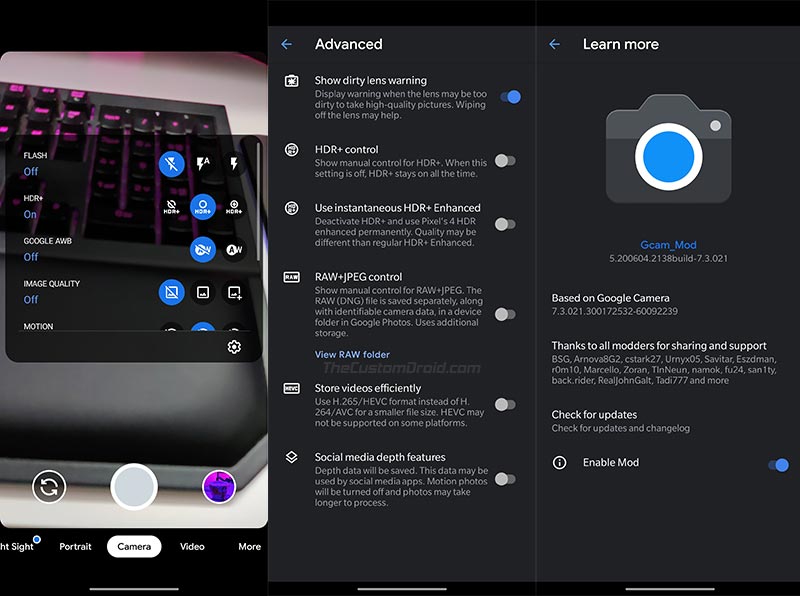
В Флагманские устройства 2019 года от OnePlus может похвастаться тройной задней камерой с впечатляющим объективом основной камеры на 48 МП. Со стандартным приложением камеры OxygenOS телефон может делать действительно хорошие фотографии, но им часто может не хватать правильных деталей, теней, экспозиции и насыщенности, особенно в условиях низкой освещенности.
Так что даже с таким мощным оборудованием приложение стандартной камеры иногда не дает эквивалентных результатов. И здесь в игру вступает порт Google Camera. Если вы новичок, вы можете спросить, что это такое. Порт Google Camera – это, по сути, неофициальная версия приложения Google Camera (есть на смартфонах Pixel), портированная для работы на вашем телефоне. По умолчанию установить и использовать официальное приложение GCam невозможно. И именно поэтому вам понадобится порт.
В отличие от стандартного приложения камеры на OnePlus 7 Series, Google Camera в значительной степени полагается на программную обработку для достижения звездного качества как в фотографиях, так и в видео. Таким образом, это дает аппаратному обеспечению вашего телефона возможность раскрыть весь свой потенциал. Помимо улучшения общего качества изображения с большим отрывом, порт GCam также показывает лучшие результаты, чем его стандартные аналоги, по таким функциям, как режим астрофотографии, портретный режим, HDR +, ночной вид, игровая площадка (стикеры AR) и многое другое.
Порт камеры Google OnePlus 7 Series против стандартной камеры
Давайте посмотрим на некоторые фотографии, сделанные стандартной камерой OnePlus 7 Pro, по сравнению с фотографиями, сделанными через порт Google Camera. Какая из двух камер производит на вас большее впечатление? Посмотрите на изображения ниже и дайте нам знать.
Особая благодарность пользователю XDA за то, что он поделился этими примерами фотографий. Пользователь с именем Maverick, сначала щелкнул эти изображения с помощью стандартной камеры OnePlus 7 Pro, а затем с помощью порта Google Camera v6.2.021. Фотографии слева сняты с помощью стандартной камеры OnePlus, а правые – через порт GCam.
Совершенно очевидно, что изображения, на которые нажимает Google Camera, имеют более мелкую детализацию, лучшие цвета и глубину. С другой стороны, изображения, по которым щелкает стандартная камера, имеют гораздо большую насыщенность и размытые цвета. Кроме того, изображения, снятые с камеры Google, являются своего рода «готовыми к работе с социальными сетями», тогда как изображения, на которые щелкнула стандартная камера, требуют гораздо большей настройки и пост-обработки перед окончательной загрузкой.
Как я уже сказал ранее, установка порта GCam на OnePlus 7 / 7T не только даст вам заметное повышение качества изображения, но также позволит вам использовать функции камеры, специфичные для пикселей. Хорошим примером этого является режим астрофотографии, который был представленный Google в Pixel 4 в прошлом году, а затем и на более старых телефонах Pixel через последнюю версию приложения Google Camera.
Итак, если порт вызвал ваш интерес и вы хотите его попробовать, читайте дальше, чтобы загрузить и установить его на свое устройство серии OnePlus 7 прямо сейчас.
Загрузить порт камеры Google для устройств OnePlus 7
Существует длинный список разработчиков, которые добровольно разрабатывают и предоставляют свои порты Google Camera на этот сайт. Некоторые из них созданы специально для определенного устройства, в то время как другие более универсальны и работают на разных смартфонах.
Итак, хотя есть несколько портов, которые будут работать с серией OnePlus 7, но они могут быть не такими стабильными или поддерживать все функции камеры. И это основная цель этого поста – помочь вам получить новейший и наиболее стабильный порт Google Camera для ваших OnePlus 7, 7 Pro, 7T и 7T Pro.
На данный момент порты GCam от разработчиков Arnova8G2 а также Urnyx05 те, которые действительно хорошо работают на этом телефоне. Их отдельные порты основаны на приложениях Google Camera версий 7.3.021 и 7.3.018. Эти порты поддерживают пользовательские настройки, режим астрофотографии, HDR +, переключаемые режимы 24/30/60 FPS в режиме видео, электронную стабилизацию изображения (EIS) и многое другое. Кроме того, имеется порт Google Camera v6.1.021 для устройств, которые позволяют снимать изображения в формате RAW.
По мнению пользователей группы GCam Telegram, это самые стабильные порты, доступные для телефона.
- Совместимость: Все порты будут работать на любом телефоне серии OnePlus 7 под управлением Android 10 (OxygenOS 10) или Android 9 Pie (OxygenOS 9.x).
- Ошибки / Что не работает: Использование объектива 48 МП в порту GCam невозможно. Кроме того, ни в одном из этих портов не работают такие функции, как режим замедленного движения, захват RAW и ретуширование лица. Обратите внимание, что RAW поддерживается только портами Google Camera v6.1, доступными ниже.
- Вспомогательная камера: Чтобы включить камеру AUX (сверхширокую) в любом из этих портов, вам необходимо получить root-права на устройстве OnePlus 7 и установить «Aux_Mod_V2.1-signed.zip«Магический модуль.
- Конфигурация файлов XML: Порты как Urnyx05, так и Arnova8G2 поддерживают импорт файлов конфигурации в формате XML.
После того, как вы ознакомитесь с приведенной выше информацией, перейдите по ссылкам для скачивания ниже.
Порт Google Camera 7.3.021 от Arnova8G2
Порт Google Camera 7.3.018 от Urnyx05
Порт Google Camera 6.1.021 от xtrme
Как установить порт камеры Google на устройства OnePlus 7
Установить порт GCam на OnePlus 7, 7 Pro, 7T или 7T Pro так же просто, как установить файл APK. Если вы не знаете, как это сделать, следуйте приведенным ниже инструкциям.
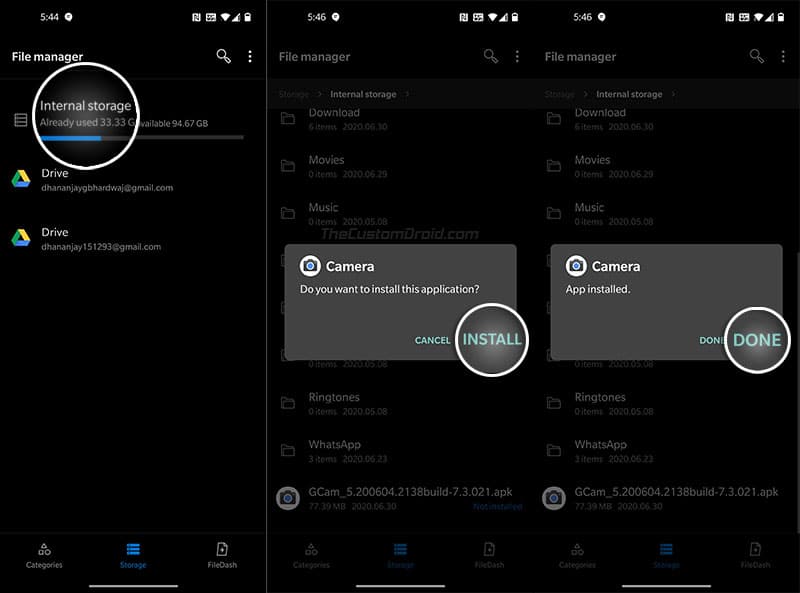
- Прежде всего, загрузите APK-файл порта OnePlus 7 GCam, который вы хотите установить.
- Если вы скачали файл на компьютер, обязательно скопируйте его во внутреннюю память телефона.
- Откройте на телефоне приложение “Диспетчер файлов”. Затем нажмите «Хранилище» и перейдите в папку, в которую файл APK был загружен / перенесен.
- Нажмите на файл APK, чтобы запустить встроенный установщик пакетов Android.
- Нажмите кнопку «Установить», чтобы установить APK-файл порта камеры Google на устройство OnePlus 7. После установки нажмите «ОК».
- Если вы видите значок «Приложение не установлено»Сообщение об ошибке при установке APK, убедитесь, что на вашем телефоне нет установленного порта GCam. Если да, то сначала удалите его.
- При переключении между портами или их обновлении обязательно сначала удалите существующий порт. Если приложение GCam дает сбой после обновления, перейдите в «Настройки»> «Приложения и уведомления»> «Просмотреть все приложения», откройте меню приложения и очистите его данные. Это также должно исправить большинство сбоев, с которыми вы могли столкнуться при использовании порта.
Импорт XML-файла конфигурации для оптимальных настроек камеры
Теперь, когда порт установлен, вы готовы импортировать в него XML-файл конфигурации для получения наилучших настроек камеры. Для этого сначала загрузите файл конфигурации в соответствии с портом, который вы используете на своем телефоне. Затем откройте файловый менеджер, создайте новую папку во внутренней памяти телефона и назовите ее «GCam«. Затем создайте новую папку с именем «Конфигурации7»Во вновь созданной папке« GCam ». Скопируйте загруженный XML-файл конфигурации в папку «<внутренняя память> / GCam / Configs7 /«. Это папка, из которой загружаются все файлы конфигурации.
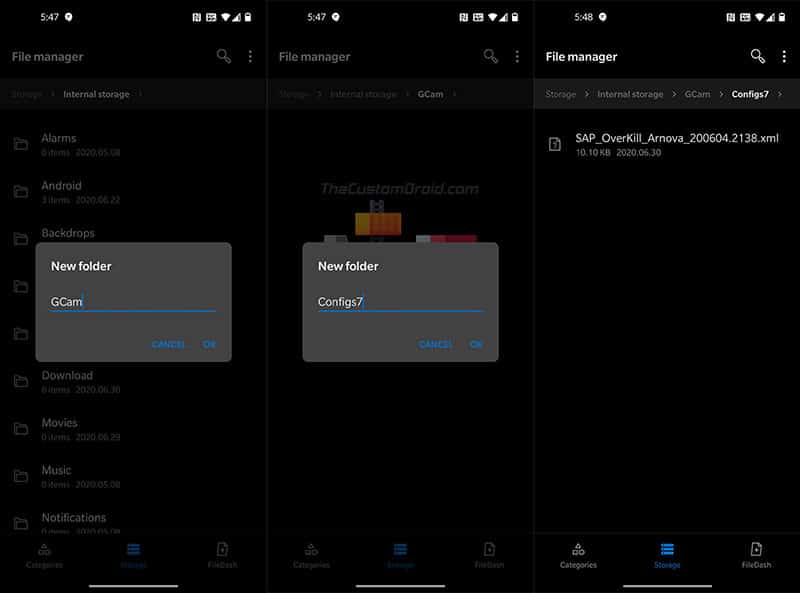
Установив файл конфигурации, перейдите в панель приложений на устройстве OnePlus 7 и запустите приложение порта Google Camera. Если вы запускаете приложение впервые, приложение предложит вам предоставить ему необходимые разрешения, поэтому предоставьте их. Теперь, чтобы загрузить файл конфигурации, дважды коснитесь области между кнопкой спуска затвора и значком предварительного просмотра. На экране вашего телефона должно открыться окно выбора конфигурации. Просто выберите файл конфигурации XML, который вы хотите импортировать, и нажмите кнопку ‘Обновить‘ или ‘Восстановитькнопка.
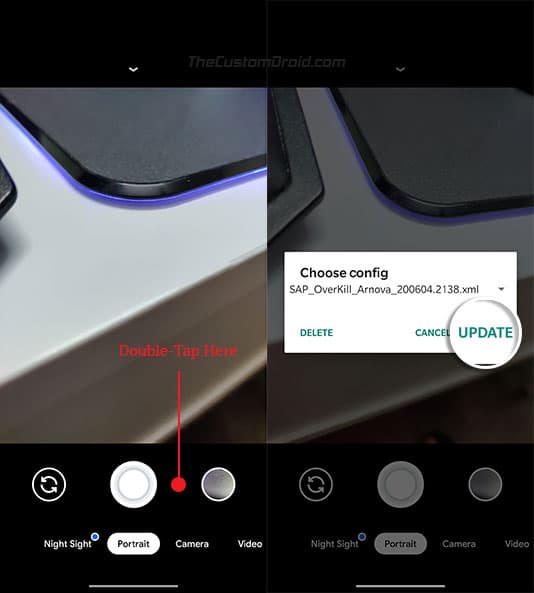
Это оно! Приложение камеры должно перезапуститься с наилучшими настройками для порта, который вы установили. Однако, если вы не удовлетворены результатами, вы можете попробовать настроить параметры и начать фотографировать или снимать видео с помощью порта Google Camera на OnePlus 7, 7 Pro, 7T и 7T Pro. Проверьте, есть ли какие-либо заметные улучшения в изображениях по сравнению с теми, которые были сняты со стандартной камеры, и дайте нам знать. Если у вас есть вопросы, задавайте их в комментариях.
Кредиты: Порты были предоставлены соответствующими разработчиками на этот сайт и в группе Telegram OnePlus7. Огромное спасибо разработчикам и участникам группы Telegram за сбор портов в одном месте.
